Apple – компанія, ставлення до якої варіюється від байдужості до крайнього захоплення або неприязні. Незалежно від особистих поглядів на Apple як корпорацію чи Mac як операційну систему, неможливо заперечити вишуканість їхнього дизайну. Не можна сказати, що інтерфейс Windows не привабливий, але естетика macOS відрізняється особливою увагою до деталей. Розглянемо, наприклад, іконки. Вони миттєво дозволяють ідентифікувати програму одним поглядом. Кожен знає, як виглядає іконка папки, і кожен впізнає зображення смітника. Саме в цьому полягає їхня функція. Кожна іконка, яку ви бачите на своєму Mac, має роздільну здатність 1024 x 1024 пікселі, що дозволяє використовувати її як фон для iPad. Якщо ви хочете використати їх для цієї чи іншої мети, ось як можна отримати іконки з вашого Mac та, за бажання, змінити піктограму програми на власну.

Видобування значків
Зміна іконок на Mac – це тема окремої інструкції, до якої ми повернемося незабаром, але спершу давайте розберемося, як отримати ці значки. Важливо знати, що іконки на Mac зберігаються у файлах із розширенням .icns, які представляють собою архіви із зображеннями різних розмірів. Наступна інструкція навчить вас видобувати зображення з цих файлів. Розпочнемо.
Ми продемонструємо процес на прикладі видобування іконки з програми “Evernote”, хоча він ідентичний для будь-якої іншої програми чи файлу. Почнемо з пошуку папки “Програми”, де знаходяться всі встановлені додатки. Для швидкого доступу можна скористатися комбінацією клавіш ⇧ + ⌘ + a (Shift + cmd + a) на робочому столі. Далі знайдіть потрібну програму, клацніть по ній правою кнопкою миші або Ctrl+клацніть та виберіть “Показати відомості” (або скористайтеся комбінацією клавіш ⌘ + i (cmd + i) для миттєвого доступу). Відкриється вікно з інформацією про програму чи файл.
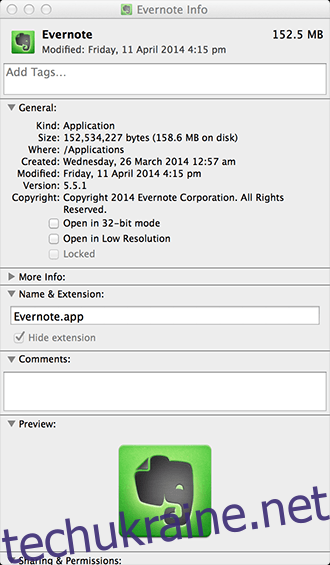
У верхній частині вікна, поруч з назвою програми, буде її невеличка іконка. Натисніть на неї один раз і скопіюйте її за допомогою комбінації клавіш ⌘ + c (cmd + c). Після копіювання відкрийте програму “Перегляд” (Preview) зі списку програм.

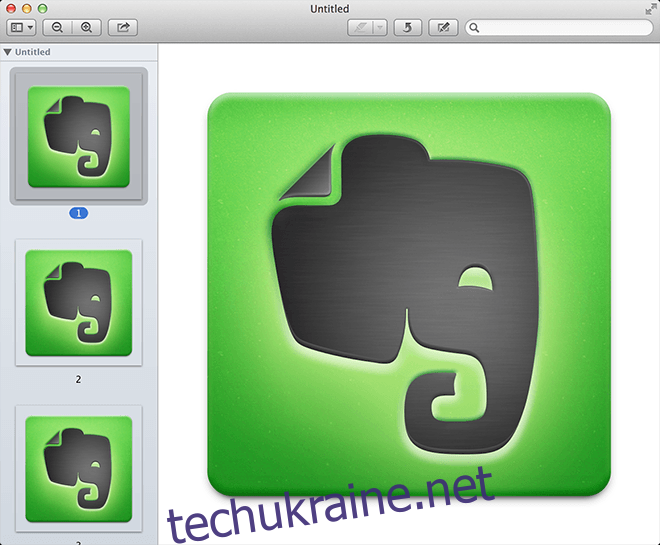
Може відкритися стара версія файлу, який у вас вже був, або відкриється вікно “Відкрити”. Перейдіть до меню “Файл” та виберіть “Файл” -> “Створити з буфера обміну”.

Відкриється вікно з усіма доступними розмірами іконок. Оберіть потрібну, клацніть по ній правою кнопкою миші або Ctrl+клацніть та збережіть у форматі PNG (чи будь-якому іншому зручному форматі).
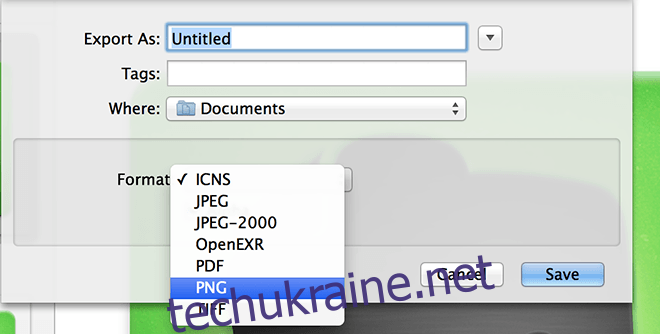
Існують платні програми, що автоматизують цей процес, але враховуючи простоту описаної процедури, немає потреби їх використовувати.
Заміна значка
Припустимо, вас не влаштовує поточна іконка, і ви хочете її замінити. Процес не настільки очевидний, як у Windows, але й нескладний. Знову ж таки, існують сторонні програми, що спрощують цю задачу, але є більш простий спосіб заміни іконок.
Насамперед, потрібно завантажити іконку, яку ви хочете використовувати. Ми замінимо іконку Evernote на альтернативну, знайдену в Google Images. У мережі можна знайти безліч безкоштовних іконок, навіть при поверхневому пошуку.
Процес копіювання достатньо простий. Знайдіть файл .icns (або файл зображення, який ви плануєте використовувати) і скопіюйте його за допомогою ctrl + клацання/клацання правою кнопкою миші або ⌘ + c (cmd + c).
Потім, повторивши описаний вище процес до етапу “Показати відомості”, натисніть на іконку та цього разу натисніть ⌘ + v (cmd + v). Файл буде замінено. У деяких випадках файл .icns може не спрацювати. В такому випадку краще використовувати зображення з роздільною здатністю 1024 x 1024. macOS автоматично масштабує іконки.
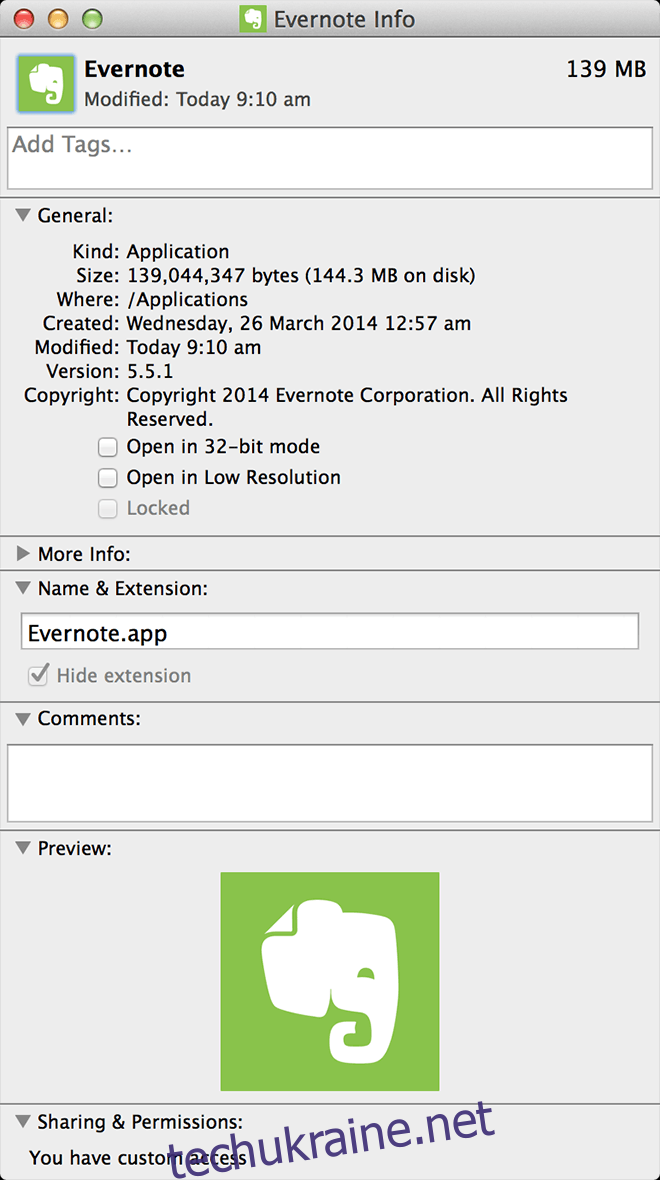
Щоб видалити іконку, просто натисніть на зображення та натисніть Delete/Backspace. Система може запросити ваш системний пароль під час внесення змін до програми.
![]()
За допомогою описаних методів ви можете видобувати зображення, редагувати їх в улюбленому редакторі зображень та використовувати для заміни іконки за замовчуванням. Або ж ви можете просто знайти готові іконки в інтернеті та вручну замінити наявні. В інтернеті є велика колекція добре розроблених іконок. Також, хоча ми цього не рекомендуємо, ви можете розіграти друга, змінивши іконку програми на іншу та перейменувавши її. Поділіться з нами своїм досвідом у коментарях нижче.